Win7电脑启动后黑屏只有一个鼠标箭头怎么解决?
- PHPz转载
- 2024-02-12 18:39:331686浏览
php小编草莓为您介绍解决Win7电脑启动后黑屏只有一个鼠标箭头的方法。这种情况可能是由于系统文件损坏或驱动冲突引起的。首先,可以尝试进入安全模式,通过修复系统文件或卸载最近安装的驱动程序来解决问题。如果无法进入安全模式,可以尝试使用系统恢复功能或使用光盘进行修复。另外,还可以尝试更新显卡驱动程序、禁用启动项或重置系统等方法。如果问题仍然存在,建议联系专业技术人员进行进一步的解决方案。
Win7电脑启动后黑屏只有一个鼠标箭头怎么解决?
方法一:
1、进入黑屏的界面。
2、【Win+R】打开【运行】对话框,输入“explorer”。

3、点击确定。自动弹出了资源管理器窗口。我们可以在里面找到桌面文件夹。
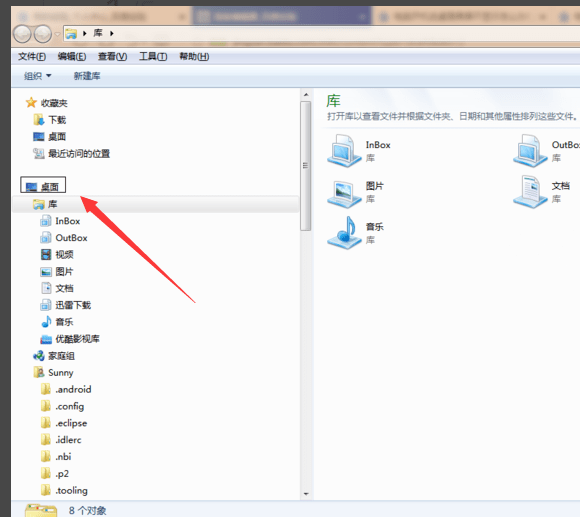
4、【注意】此方案无法直接解决桌面黑屏问题,但是可以用另一种方式浏览桌面。

方法二:
电脑屏幕刷新故障。

1、我们可以按下【Win】键,一般按下此键时电脑会尝试刷新。

2、我们也可以移动一下鼠标,让鼠标轨迹布满整个屏幕,这样可以让电脑一块一块地刷新。

以上是Win7电脑启动后黑屏只有一个鼠标箭头怎么解决?的详细内容。更多信息请关注PHP中文网其他相关文章!
声明:
本文转载于:xpwin7.com。如有侵权,请联系admin@php.cn删除

